win10改变任务栏颜色 如何自定义Win10任务栏颜色
更新时间:2024-08-31 12:04:26作者:xiaoliu
Win10系统作为目前最新的系统版本,拥有许多个性化定制的功能,其中改变任务栏颜色就是一个备受用户关注的功能之一,通过自定义Win10任务栏颜色,用户可以根据自己的喜好和需求,调整任务栏的颜色风格,使整个桌面更加个性化和独特。接下来我们将介绍如何轻松地改变Win10任务栏颜色,让您的电脑界面焕然一新。
具体步骤:
1.左键WIN10桌面左下角的“开始”图标打开开始菜单。
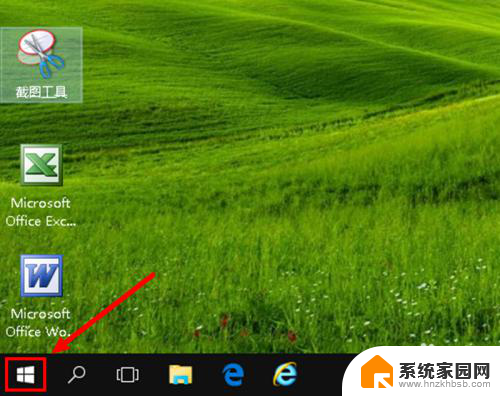
2.左键选择开始菜单列表中的“设置”。
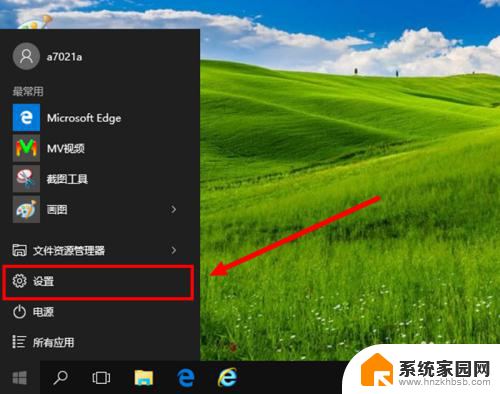
3.左键设置窗口中的“个性化”选项。
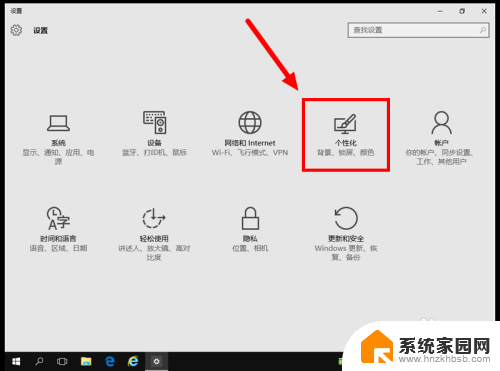
4.左键个性化选项下的“颜色”选项。
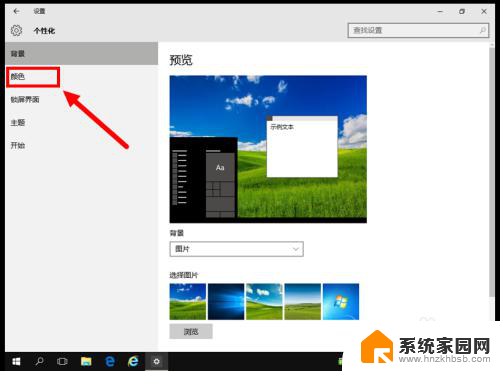
5.把“显示‘开始’菜单、任务栏和操作中心的颜色”的开关设置为“开”。
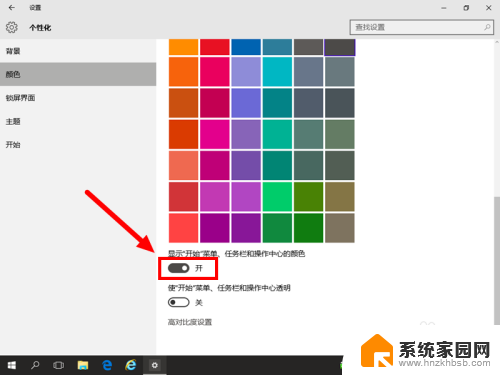
6.在颜色模块中左键选择要设定为任务栏的颜色(比如选择绿色)。
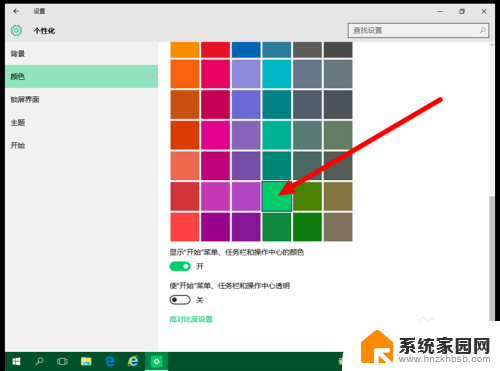
7.关闭设置窗口,看效果:任务栏颜色已由黑色变了绿色。
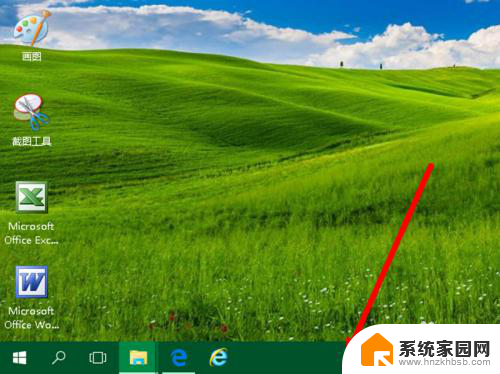
以上就是win10改变任务栏颜色的全部内容,如果有任何疑问,请参考小编的步骤进行操作,希望对大家有所帮助。
win10改变任务栏颜色 如何自定义Win10任务栏颜色相关教程
- windows10任务栏怎么改颜色 如何自定义WIN10任务栏颜色
- 电脑任务栏的颜色怎么调 如何修改WIN10任务栏的颜色
- 怎么改任务栏颜色 WIN10任务栏颜色修改方法
- 电脑底部任务栏变白色了 Win10任务栏变白怎么解决
- win10文件夹标题栏颜色 Win10如何修改文件夹标题栏颜色
- win10鼠标颜色 Win10如何自定义鼠标颜色
- 如何把电脑任务栏变小 win10任务栏显示变小的设置方法
- win10如何将任务栏图标变大 Win10任务栏图标图标大小设置教程
- 任务栏在屏幕上的位置怎么调 Win10任务栏位置怎么改变
- 电脑怎么隐藏任务栏图标 Win10桌面任务栏如何自定义程序图标显示
- win10和win7怎样共享文件夹 Win10局域网共享问题彻底解决方法
- win10系统还原开机按什么键 电脑一键还原快捷键
- 怎么把一键锁屏添加到桌面 Win10系统桌面右键菜单锁屏快捷功能添加教程
- 打印机共享无法保存设置 win10共享打印机提示无法保存设置怎么解决
- win10电脑控制面板在哪里? win10系统控制面板怎么打开
- 电脑横屏怎么调成竖屏显示 win10怎么调整电脑屏幕方向
win10系统教程推荐
- 1 win10和win7怎样共享文件夹 Win10局域网共享问题彻底解决方法
- 2 win10设置桌面图标显示 win10桌面图标显示不全
- 3 电脑怎么看fps值 Win10怎么打开游戏fps显示
- 4 笔记本电脑声音驱动 Win10声卡驱动丢失怎么办
- 5 windows查看激活时间 win10系统激活时间怎么看
- 6 点键盘出现各种窗口 如何解决Win10按键盘弹出意外窗口问题
- 7 电脑屏保在哪里调整 Win10屏保设置教程
- 8 电脑连接外部显示器设置 win10笔记本连接外置显示器方法
- 9 win10右键开始菜单没反应 win10开始按钮右键点击没有反应怎么修复
- 10 win10添加中文简体美式键盘 Win10中文输入法添加美式键盘步骤